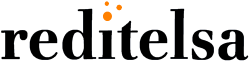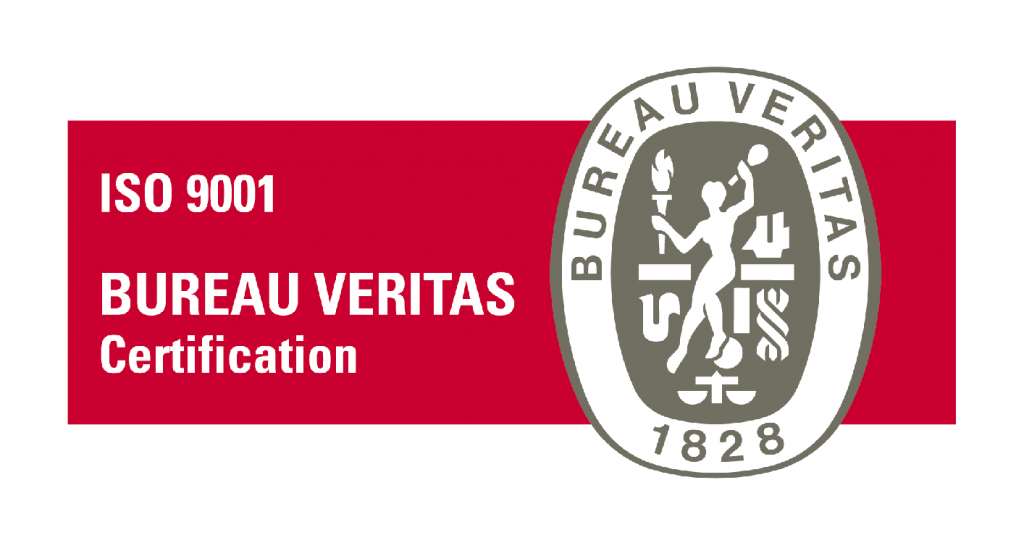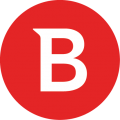
Bitdefender PAN (Partner Advantage Network) es el programa global de canal de Bitdefender que permite a empresas y profesionales del sector IT comercializar, implementar y dar soporte a las soluciones de ciberseguridad de Bitdefender, con acceso a recursos exclusivos, formación, soporte y beneficios económicos.
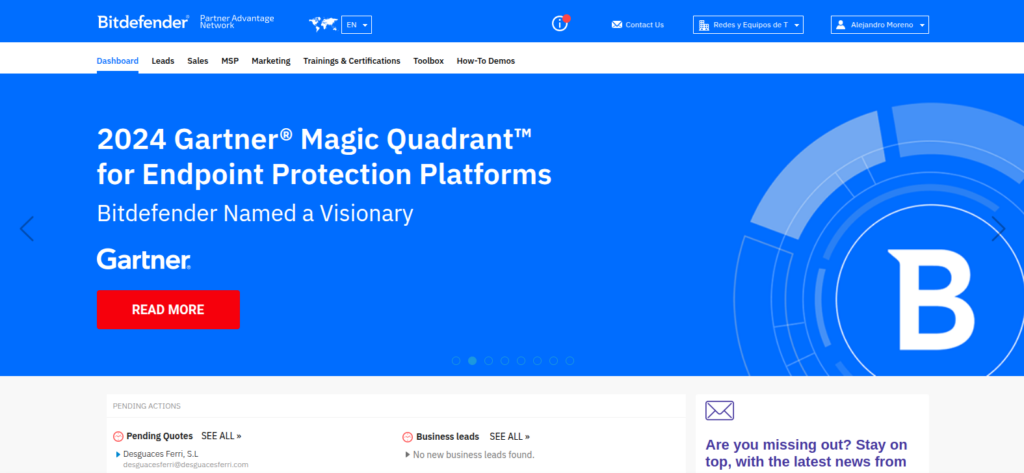
Partner Advantage Network - Bitdefender
👤 ¿A quién va dirigido?
- Distribuidores y mayoristas
- Revendedores e integradores de soluciones IT
- Empresas MSP o MSSP
- Consultoras de ciberseguridad
- Empresas que deseen ofrecer soluciones de endpoint protection, MDR o cloud security a sus clientes
🔵 Tu Rol como Partner
Unirte al PAN no significa solo revender un producto. Significa formar parte de un ecosistema que te da las herramientas para crear tu propio modelo de negocio, diferenciándote mediante servicios, soporte, integración o empaquetado de soluciones.